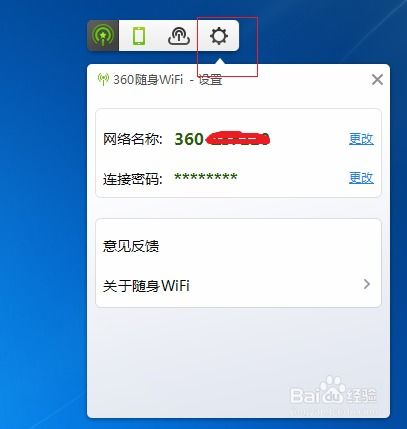1. 检查密码输入是否正确
区分大小写和特殊字符:确保输入的密码与设置完全一致,尤其是字母大小写、数字(如 `0` 和 `O`)、特殊符号(如 `@` 和 ``)。
避免空格:密码前后是否有误输入的空格?
2. 在设备上“忘记网络”并重新连接
手机/电脑:进入WiFi设置,找到该网络,选择“忘记此网络”或“删除网络”,然后重新搜索并输入新密码。
智能家居设备:可能需要重置设备网络设置后重新配网。
3. 重启路由器和设备
拔掉路由器电源:等待30秒后重新通电,让路由器完全重启。
重启手机/电脑:清除临时网络缓存。
4. 检查路由器加密协议
加密方式兼容性:如果路由器设置为 WPA3,部分旧设备可能不支持,可尝试改为 WPA2/WPA3混合模式。
进入路由器管理页面(如 `192.168.1.1`),在无线设置中调整加密类型。
5. 确认MAC地址过滤是否开启
如果路由器启用了 MAC地址过滤,需将设备的MAC地址加入允许列表,或暂时关闭此功能测试。
6. 检查其他设备能否连接
多设备测试:如果其他设备能联网,问题可能出在单个设备(需检查该设备设置);若所有设备都无法连接,问题可能在路由器或网络本身。
7. 确认路由器互联网连接正常
检查路由器指示灯:确认WAN口/互联网指示灯是否正常(如绿灯常亮或闪烁)。
登录路由器后台:查看WAN口状态,确认宽带账号密码是否正确(尤其是修改过PPPoE账号时)。
8. 重置网络设置或路由器
设备网络重置:手机/电脑可尝试“重置网络设置”(注意:会清除所有保存的WiFi密码)。
路由器恢复出厂设置:如问题仍未解决,可长按路由器Reset键(约10秒)重置,并重新配置WiFi名称和密码。
其他可能原因
IP地址冲突:尝试在设备上设置静态IP(需进入WiFi高级设置)。
双频路由器干扰:分别连接2.4GHz和5GHz频段测试。
路由器固件问题:更新路由器固件版本。
通过以上步骤逐步排查,大部分情况下可以解决WiFi密码修改后的连接问题。如仍无法解决,建议联系网络服务提供商或路由器厂商技术支持。